© Ascannio/Shutterstock.com
有什麼比在鍛煉或打掃房間時聽 Spotify 更好的了?在 Apple Watch 上收聽 Spotify。最重要的是,您可以始終將手機拿在手中。幸運的是,只需幾個步驟即可在您的 Apple Watch 上播放 Spotify。
按照以下簡單步驟將 Spotify 連接到您的 Apple Watch,這樣您就可以欣賞您最喜愛的音樂。

如何在 Apple 上播放 Spotify Watch
在您開始在 Apple Watch 上收聽 Spotify 之前,您必須安裝該應用程序,登錄您的帳戶,然後將其與您的 Apple Watch 同步。儘管乍一看似乎很乏味,但它非常簡單。
按照以下步驟在您的 Apple Watch 上播放 Spotify:
第 1 步:在您的 iPhone 上安裝 Spotify 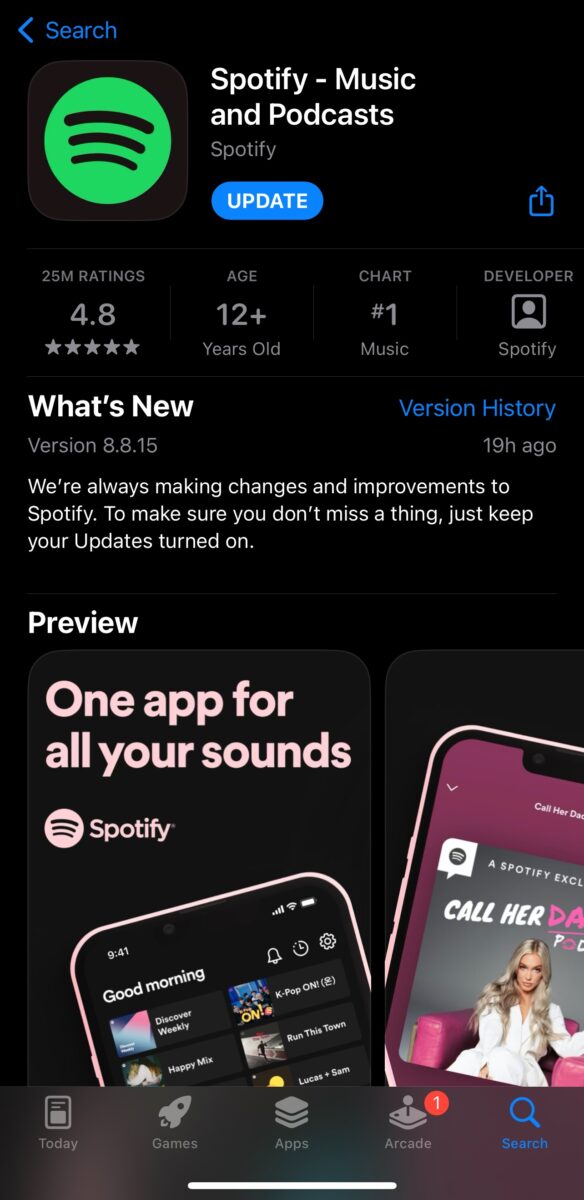 您可以免費下載 Spotify。
您可以免費下載 Spotify。
©”TNGD”.com
您的 iPhone 是 Apple Watch 的配套設備。因此,您將使用 iPhone 來設置 Spotify。如果您尚未下載 Spotify,請前往 App Store 並下載 Spotify。
應用程序安裝後,登錄您的 Spotify 帳戶。
第 2 步:打開 Apple Watch 應用程序
現在,您可以打開 Apple Watch 應用程序你的 iPhone。
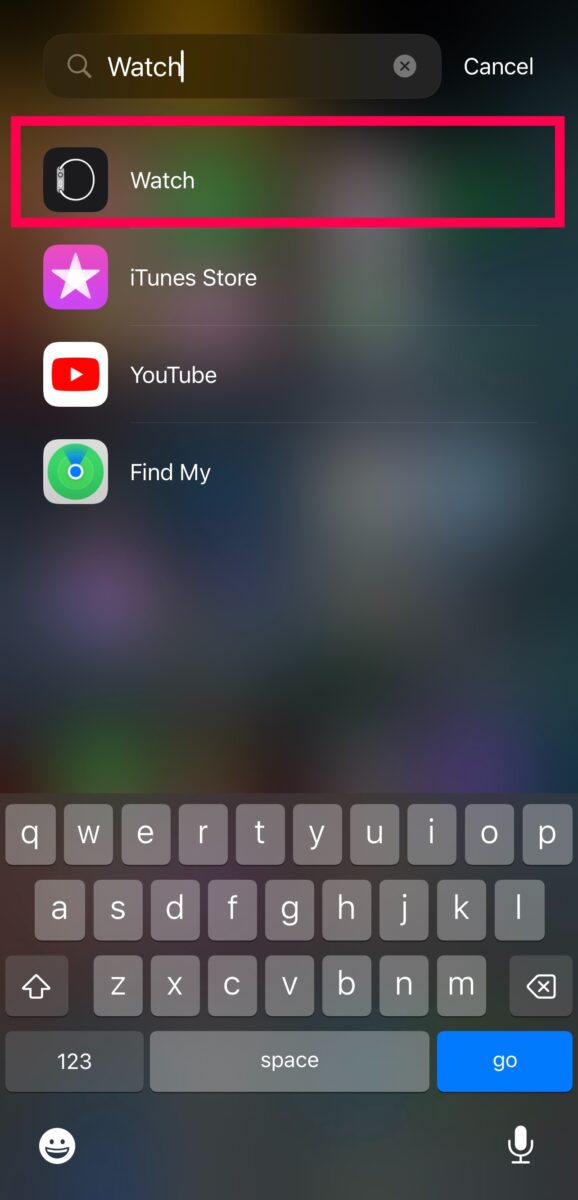 可以從您設備的屏幕訪問 Apple Watch。
可以從您設備的屏幕訪問 Apple Watch。
©”TNGD”.com
有用的提示:您 iPhone 上的 Apple Watch 應用程序是一個應用程序手錶符號。如果您找不到它,請向左滑動,直到您看到應用程序庫(向左滑動以查看舊版 iOS 上的搜索欄)。然後,鍵入 Apple Watch 以輕鬆找到該應用程序)。
第 3 步:點擊安裝
滾動到 Apple 底部的可用應用程序部分觀看應用程序。然後,點擊 Spotify 旁邊的安裝。
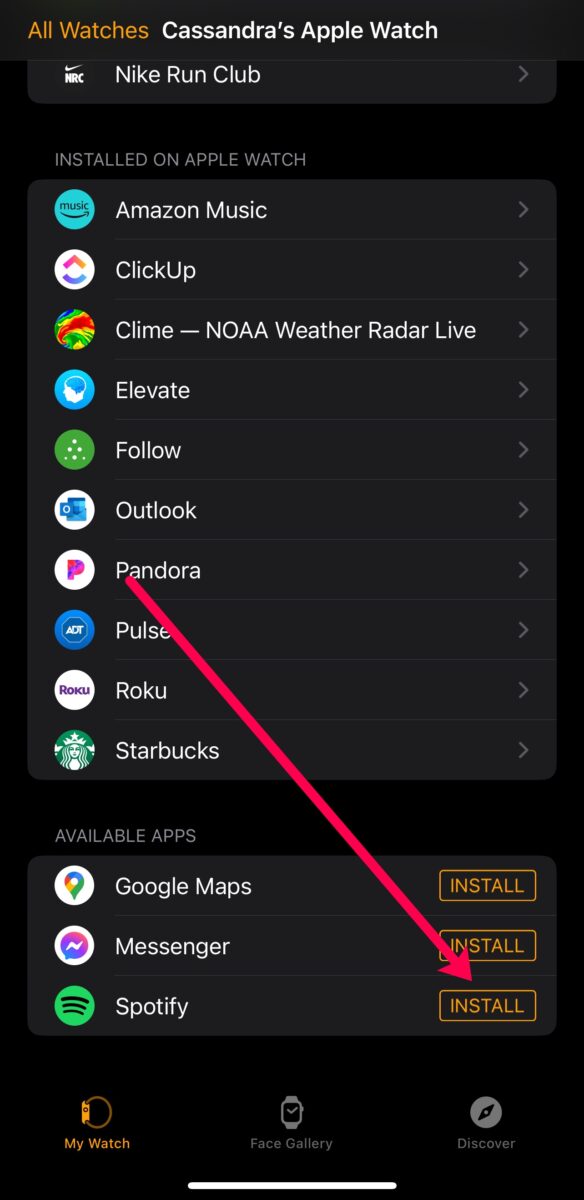 確保您的設備在安裝過程中有足夠的電量。
確保您的設備在安裝過程中有足夠的電量。
©”TNGD.com
注意:如果下載圓圈一直在旋轉,但沒有任何反應,請確保您的 Apple Watch 已充滿電並開機。
第 4 步:在您的 Apple Watch 上輕按 Spotify
之後安裝 Spotify,您可以單擊皇冠 訪問所有應用程序。點擊 Spotify 並選擇您想收聽的播放列表。
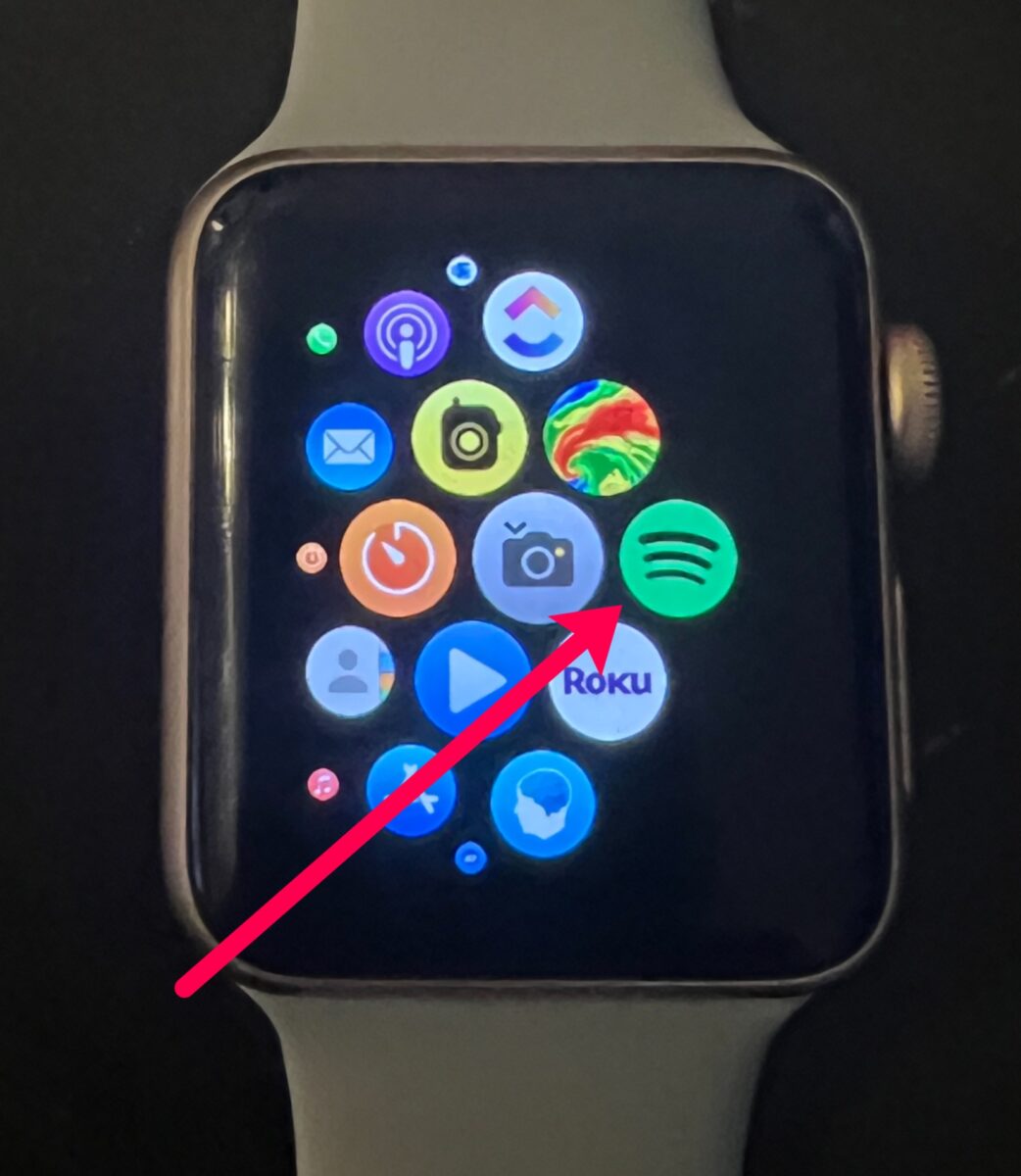 打開 Spotify 以查看您的播放列表。
打開 Spotify 以查看您的播放列表。
©”TNGD”.com
您可以在您的 Apple 上收聽 Spotify通過配件的揚聲器或連接您的 AirPods 觀看。
第 5 步:滾動到播放列表
拿起您的 Apple Watch,點擊 Spotify,然後滾動到左側。點擊播放列表並選擇您要播放的播放列表。
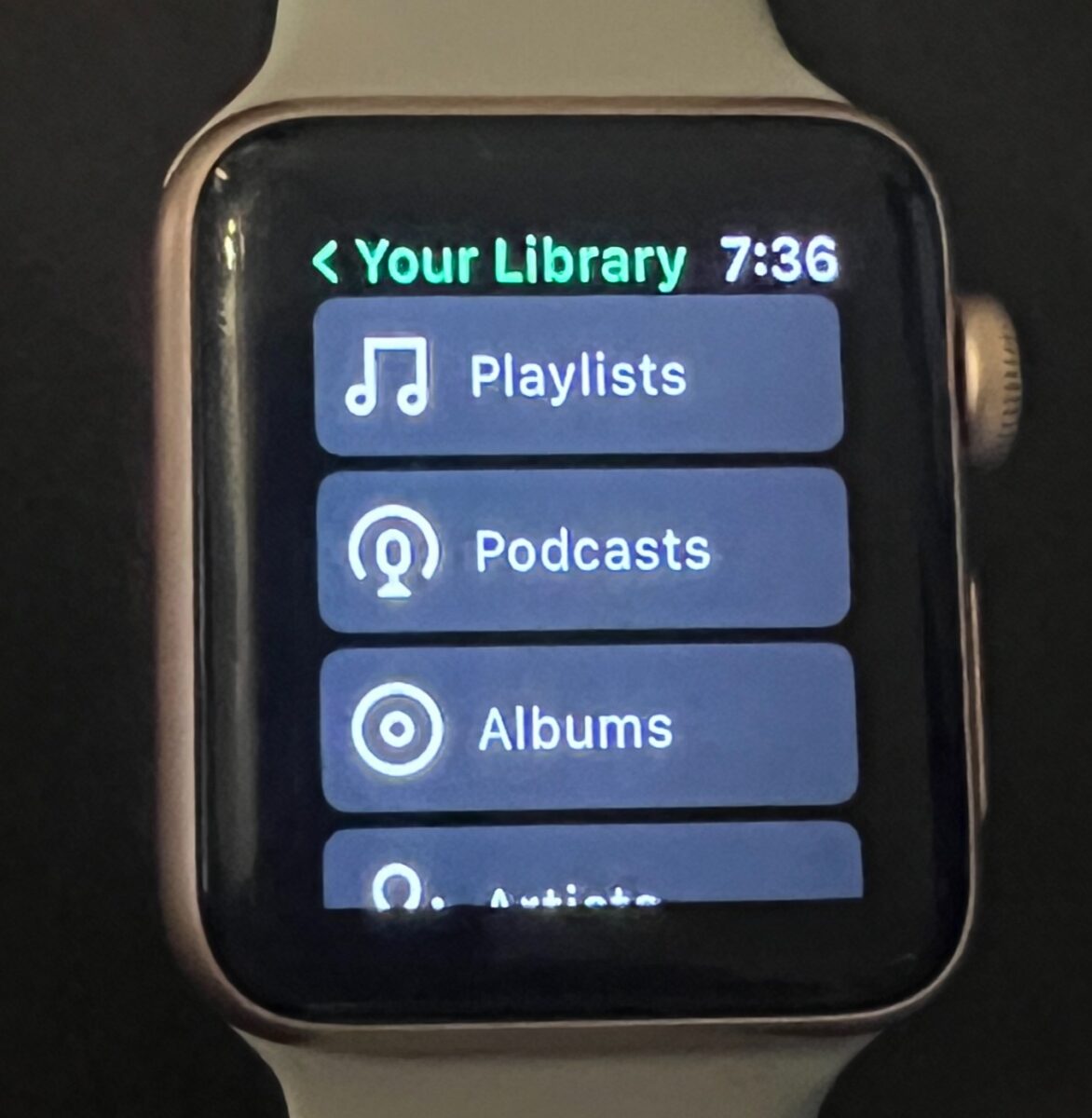 選擇您要在設備上收聽的播放列表。
選擇您要在設備上收聽的播放列表。
©”TNGD”.com
如何播放Apple Watch Face 上的 Spotify
我們將此稱為“隱藏功能”,因為我們有一段時間不知道它。但您可以自定義您的 Apple Watch 錶盤並將您最喜歡的應用程序(稱為複雜功能)添加到主屏幕。
如果您轉到 Apple Watch 應用程序上的錶盤庫,您會看到多種佈局,其中包含各種並發症。但是,他們都沒有 Spotify 應用程序。所以,我們必須添加它。
您可以在 iPhone 或 Apple Watch 本身上使用 Apple Watch 應用程序。將 Spotify 添加到主屏幕後,您無需單擊皇冠按鈕和滾動應用程序。您可以用手指輕點一下,開始在 Apple Watch 上播放 Spotify 音樂。只需這樣做:
注意:我們使用 Apple Watch 本身來自定義面部。如果您想在 iPhone 上使用 Watch 應用,請點按底部的Face Gallery,然後點按編輯和並發症。點擊 Spotify 將其添加到主屏幕。
第 1 步:長按錶盤
然後拿起您的 Apple Watch,長按錶盤直到顯示錶盤,然後底部有幾個選項。
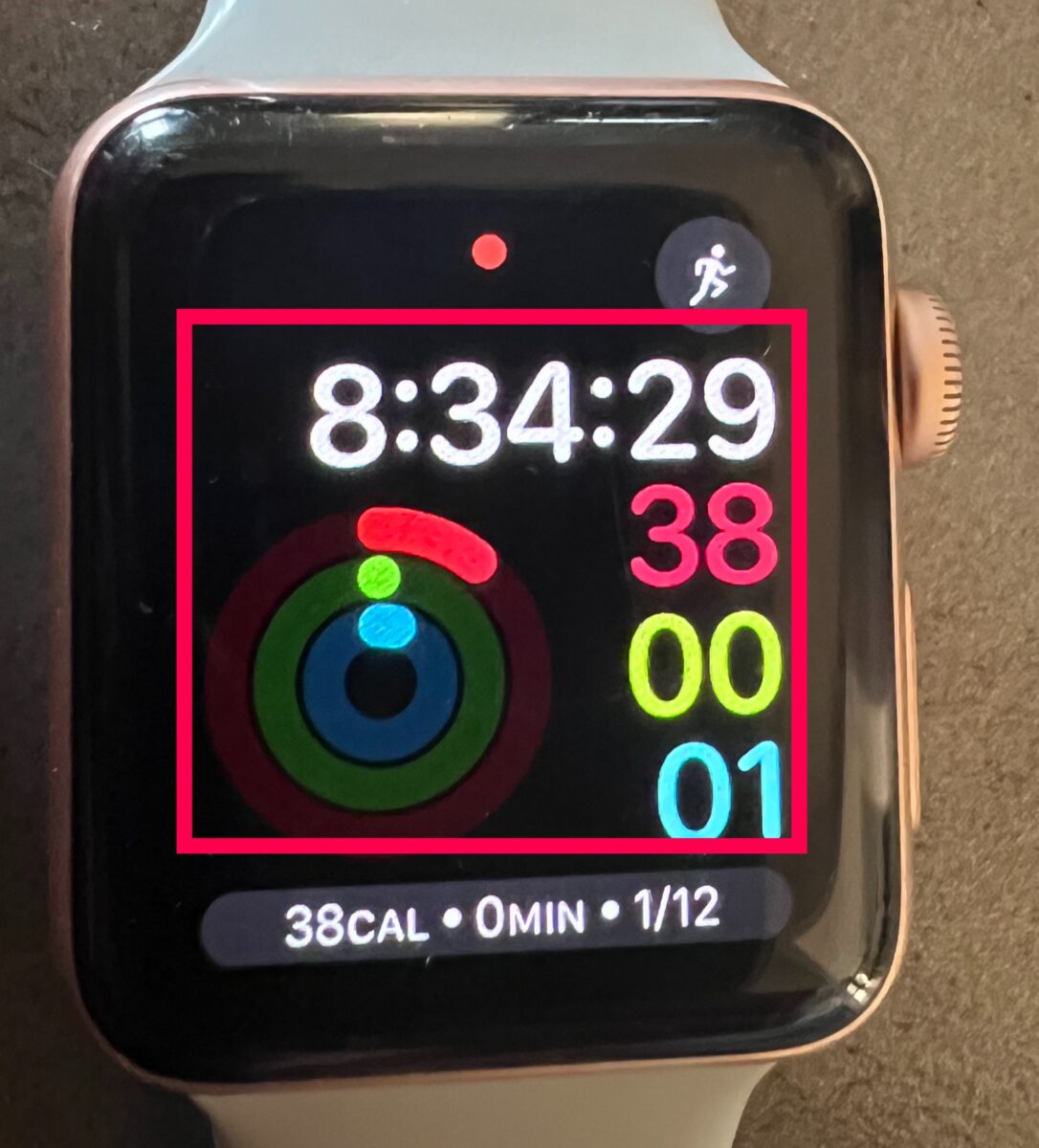 長按錶盤會彈出一些選項。
長按錶盤會彈出一些選項。
第 2 步:點擊編輯
長按手錶屏幕後,您會在底部看到一個編輯按鈕。點按編輯。
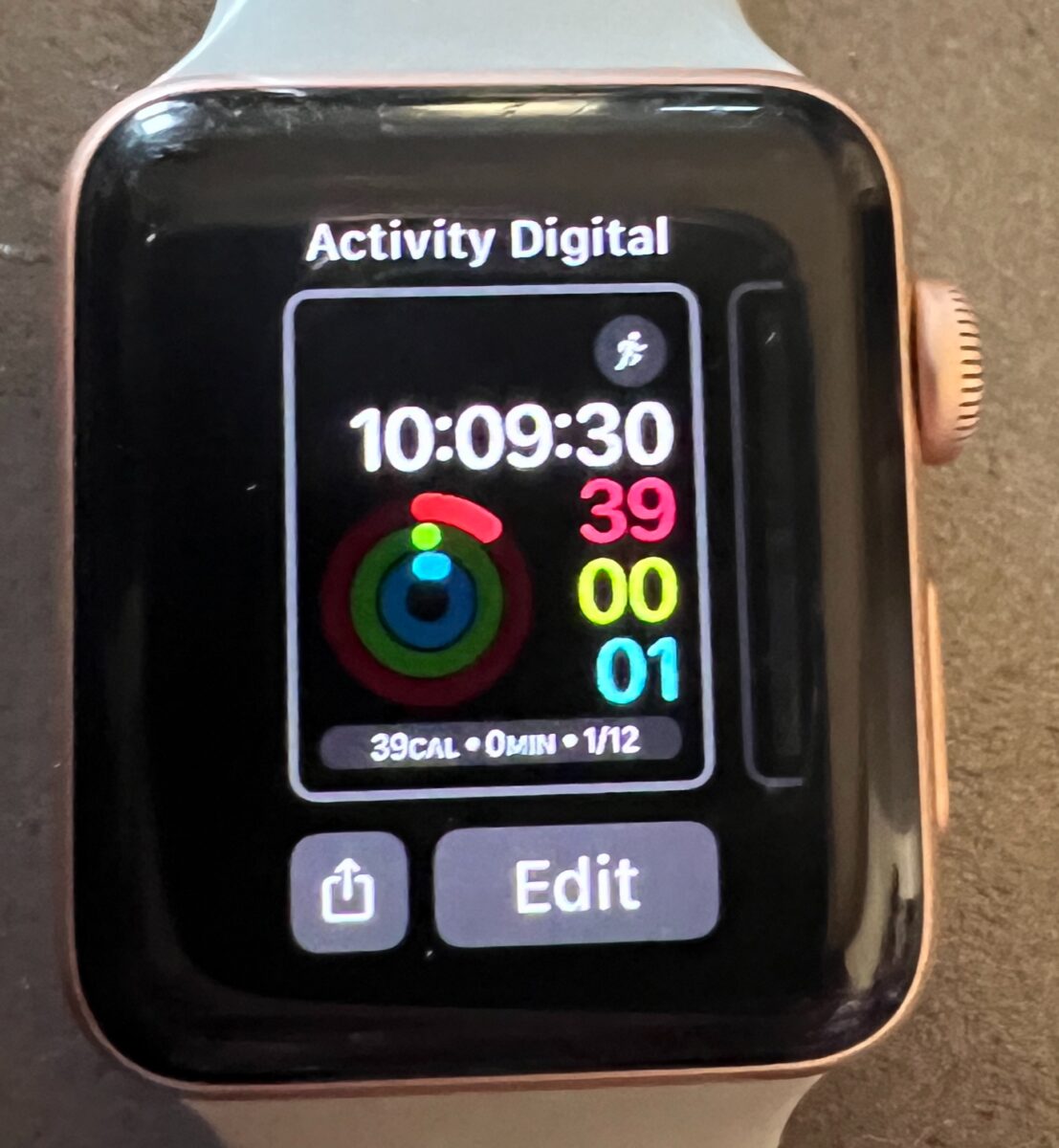 編輯按鈕將出現在鐘面下方。
編輯按鈕將出現在鐘面下方。
©”TNGD.com
第3步:滾動到並發症
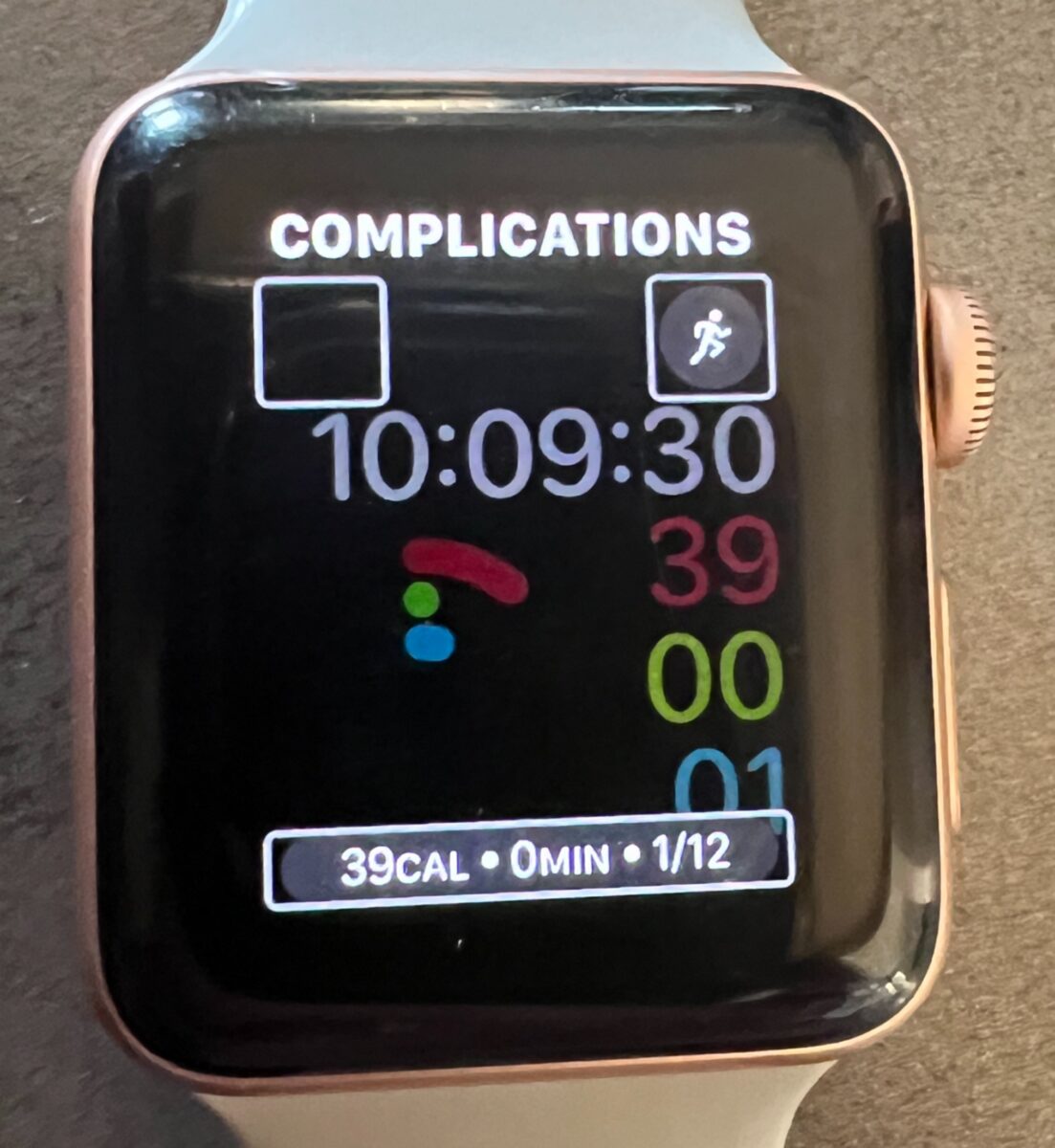 複雜功能是時鐘錶面上的微小元素。
複雜功能是時鐘錶面上的微小元素。
©”TNGD”.com
現在,向右滾動,直到看到複雜功能 頁面。
第 4 步:點擊正方形
屏幕將顯示您可以添加 Spotify 的位置。點擊您想要在手錶上添加 Spotify 複雜功能的框之一。
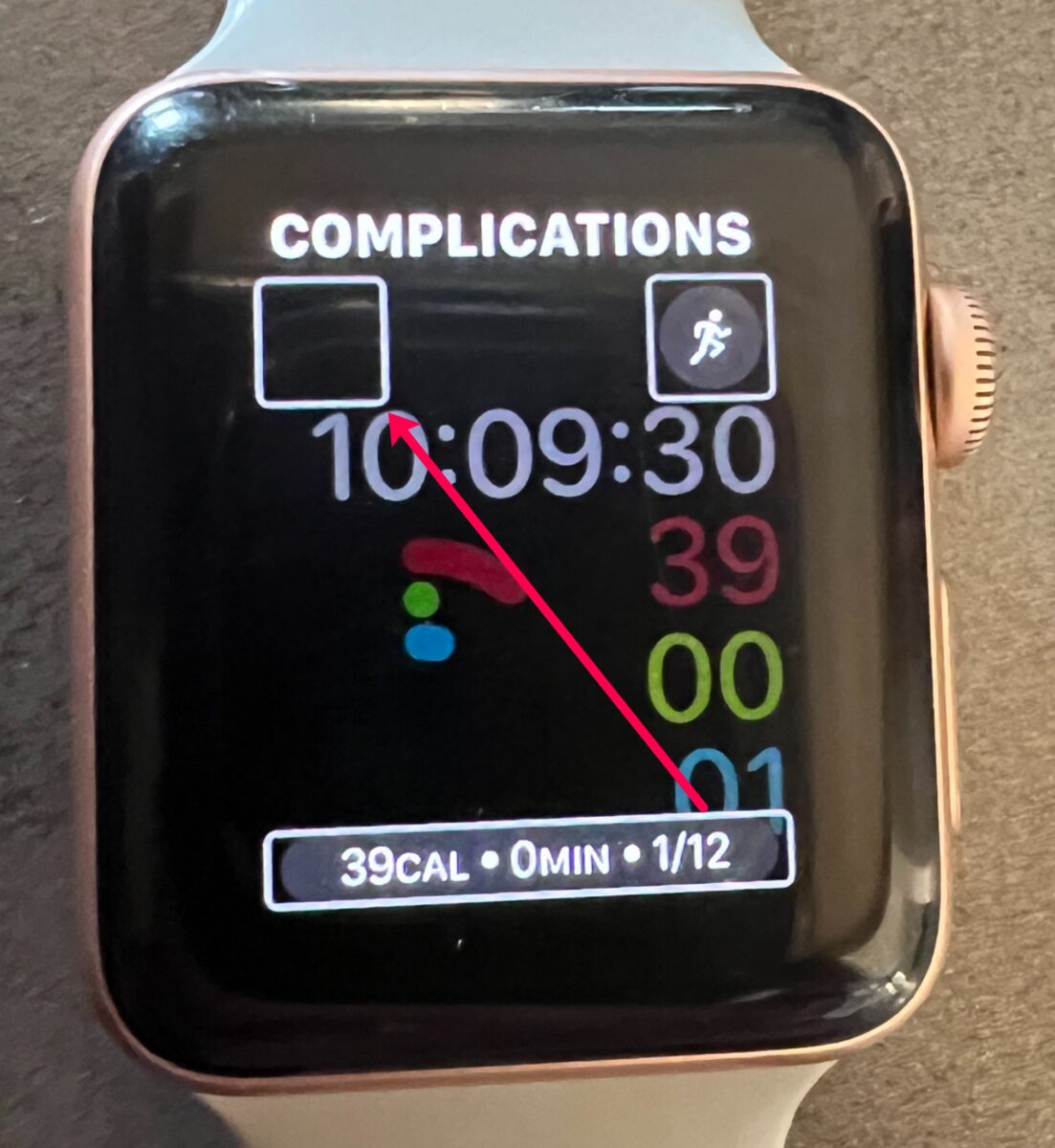 點擊手錶屏幕上的方框。
點擊手錶屏幕上的方框。
©”TNGD”.com
第 5 步:選擇 Spotify
現在,滾動到 Spotify 並點擊它。
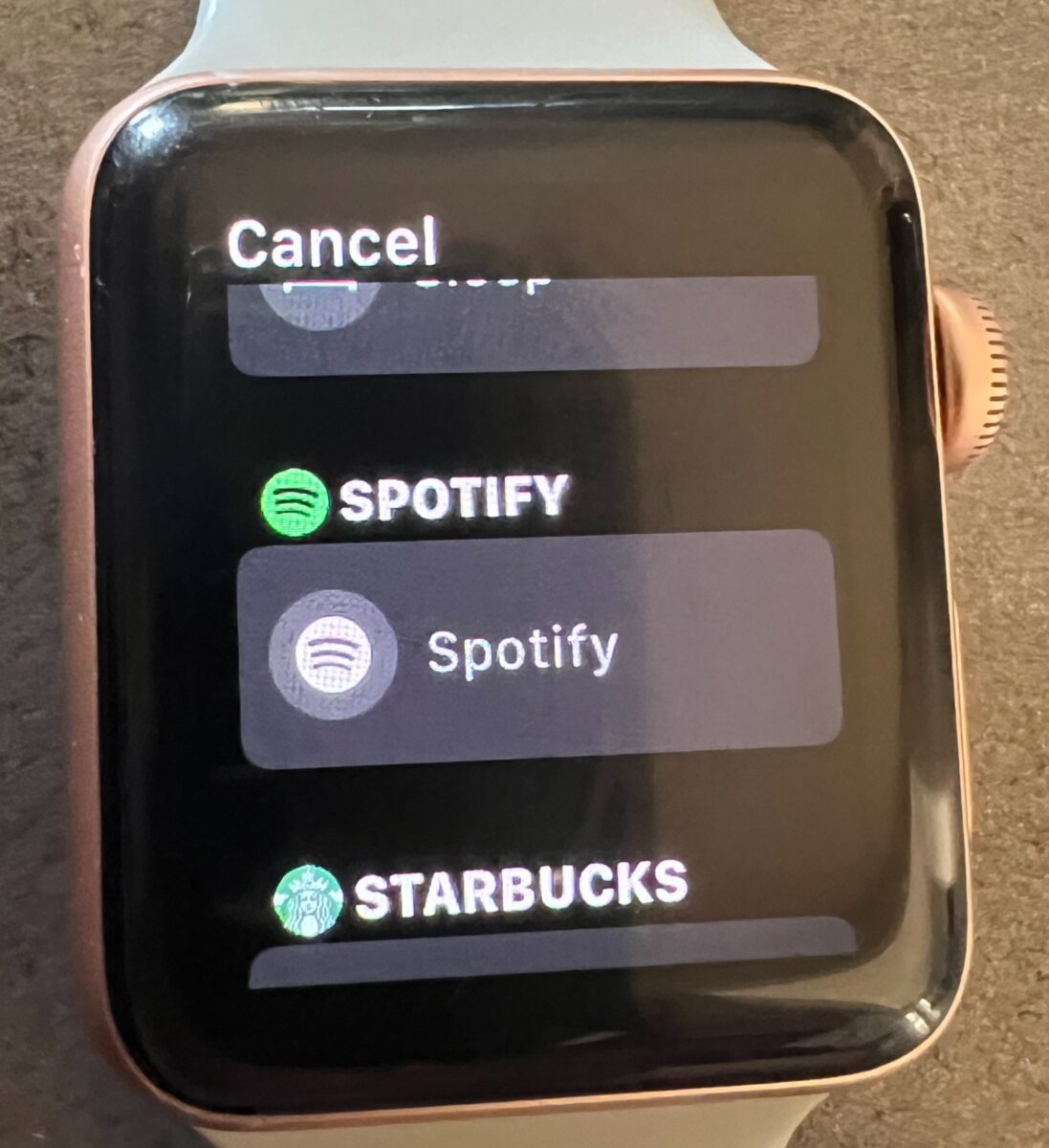 選擇 Spotify。
選擇 Spotify。
©”TNGD”.com
有用的提示:您的並發症按字母順序排列。 Spotify 將接近底部。
疑難解答
雖然 Apple Watch 很棒,但有時也很挑剔。如果您無法安裝 Spotify Complication,或者您無法播放音樂,請瀏覽此部分,我們將幫助您解決問題。
Spotify 無法安裝
首先,如果 Spotify 沒有安裝,您可以嘗試一些方法來修復它。嘗試這些解決方案:
確保 Apple Watch 已與您的 iPhone 配對將手錶連接到充電器確保您的 iPhone 已充電並連接到 Wi-Fi(設置>Wi-Fi>選擇您的網絡)更新您的 Apple Watch(手錶App>General>Software Update)更新 iPhone 上的 Spotify 應用程序(App Store>Spotify>Update)
只要您的 iPhone 與 Apple Watch 配對,連接到 Wi-Fi,並且一切正常日期和收費,Spotify 應該安裝。
Spotify 不會播放
只有高級訂閱者可以從他們的 Apple Watch 播放 Spotify。如果您不是 Premium 訂閱者,請確保您的手機在藍牙範圍內(大約 30 英尺)以播放 Spotify。
如果您是高級訂閱者,請確保您 iPhone 上的 Spotify 應用已登錄到正確的帳戶。此外,某些 Spotify 計劃一次只允許一個人流式傳輸。確保沒有其他人在您的帳戶上播放音樂(包括暫停您 iPhone 上正在播放的音樂)。
雜項修復
在您的 Apple Watch 上播放 Spoplays 之前,有一些您的設備需要滿足的要求。查看此列表:
您的 Apple Watch 運行的是 WatchOS 7 或更高版本您有互聯網連接(Wi-Fi 或蜂窩網絡)您使用的是 Apple Watch Series 3 或更高版本您有 Spotify Premium,或者您的 iPhone 在附近
假設您滿足所有這些要求,請嘗試關閉和打開您的手錶(按住表冠下方的長按鈕並滑動電源按鈕)。然後,確保藍牙已打開(從頂部向下輕掃並點擊藍牙圖標,使其變為藍色)。
最後,您可以致電 Apple 支持尋求更多幫助。該公司擁有出色的客戶服務,可以迅速為您提供幫助。
在 Apple Watch 上播放 Spotify
如您所見,在 Apple Watch 上播放 Spotify 很容易。設置完所有內容後,您可以在 Apple Watch 上點擊 Spotify,然後點擊您想收聽的播放列表。但是,如果您遇到問題,請按照我們概述的故障排除步驟來克服任何障礙。
如何在 Apple Watch 上播放 Spotify,只需 4 個步驟(附照片)常見問題解答(常見問題)
我可以通過免費計劃在 Apple Watch 上收聽 Spotify 嗎?
從技術上講,不能。您可以使用 Apple Watch 上的 Spotify Complication 控制 Spotify。但是您不能直接在手錶上播放音樂。雖然這看起來不方便,但您可以將 iPhone 與揚聲器或耳塞配對,只要將 iPhone 放在附近,就可以在不觸摸 iPhone 的情況下聆聽音樂。
我可以聽嗎到 Spotify 離線?
如果您是 Premium 訂閱者,您可以在 Apple Watch 上離線播放 Spotify。下載播放列表(最多 100 首歌曲),即使沒有互聯網連接,您也可以在 Apple Watch 上播放 Spotify。
如何登錄新的 Spotify 帳戶?
如果您需要更新您的登錄憑據或您啟動了一個新的 Spotify 帳戶,您的手錶將遵循 iPhone 上的 Spotify 應用程序設置。在 iPhone 的 Spotify 應用程序上登錄新帳戶,然後應該會登錄 Watch 應用程序。
如何從我的 Apple Watch 中刪除 Spotify?
你可以通過按表冠並長按 App 屏幕來刪除 Spotify。然後,點按 Spotify 應用旁邊的 x。
我可以使用 Siri 在我的 Apple Watch 上播放 Spotify 嗎?
是的!如果您是 Premium Spotify 訂閱者並且在 Apple Watch 上啟用了 Siri,則可以通過說“Siri,在 Spotify 上播放我的 [插入播放列表名稱]”來播放音樂。